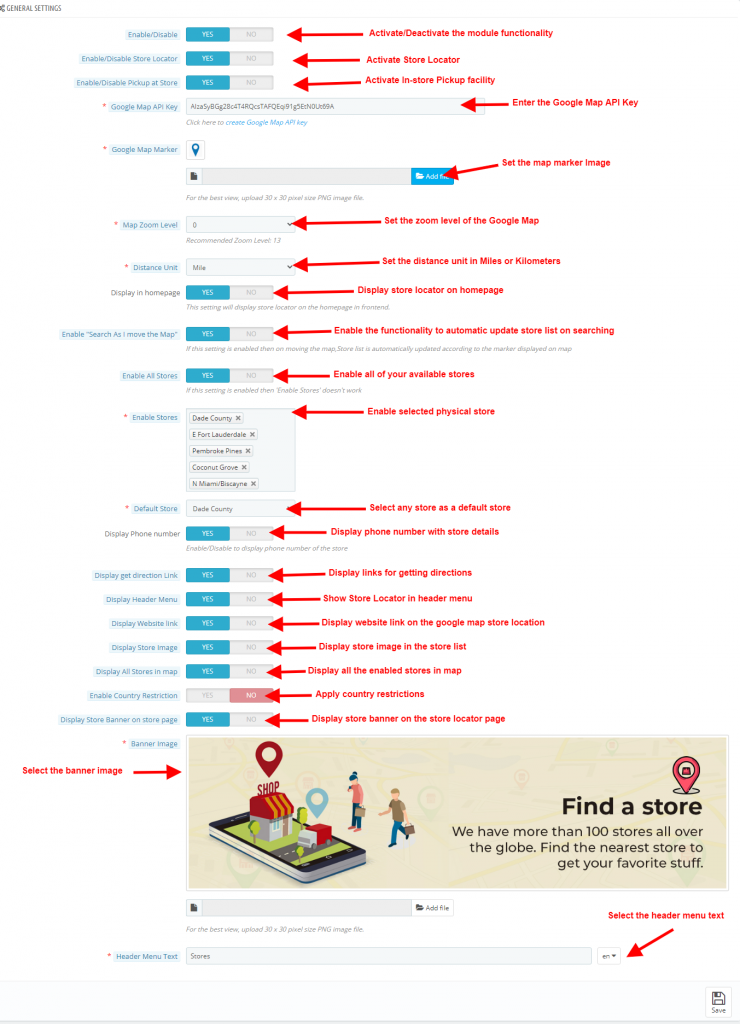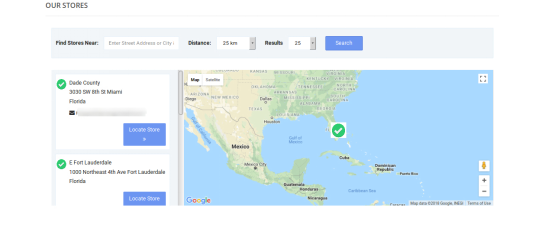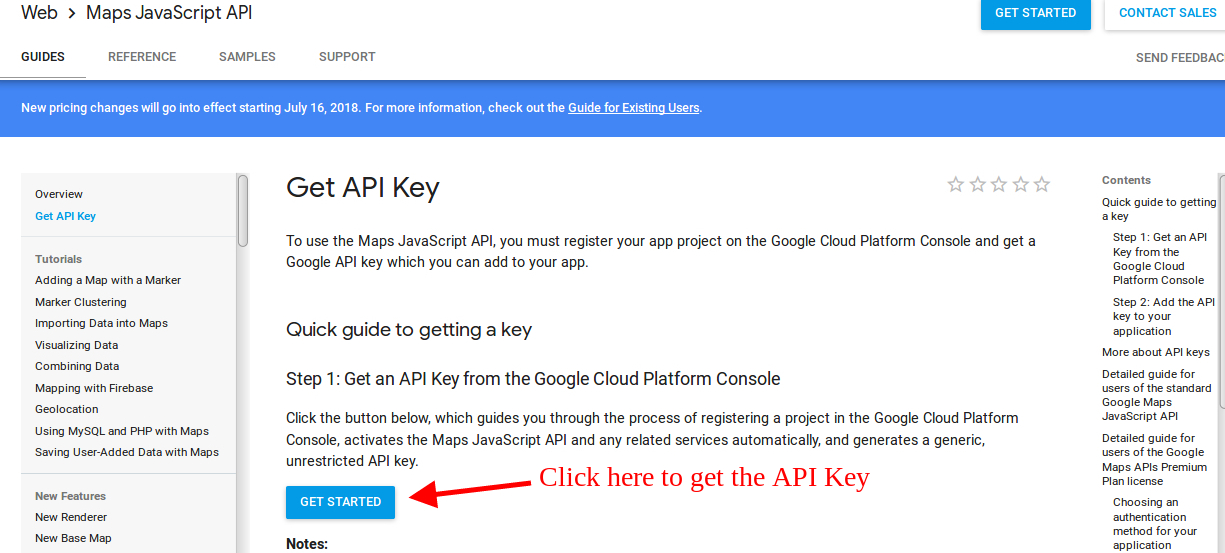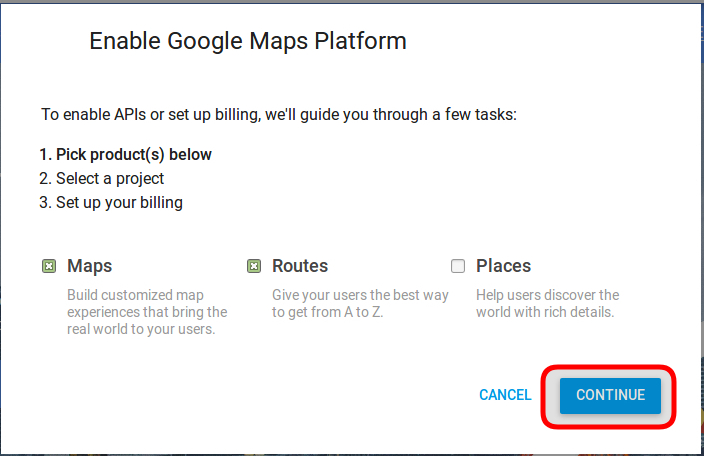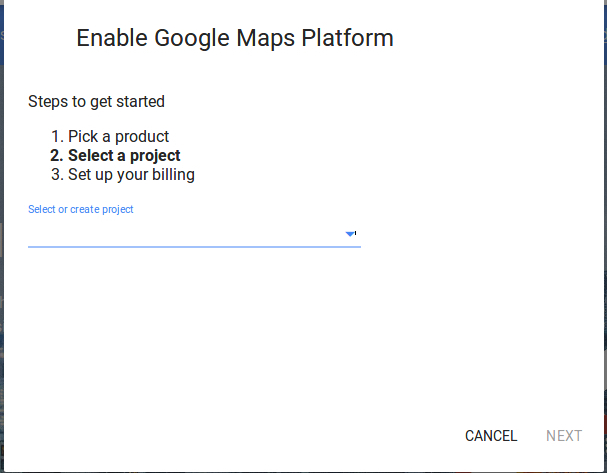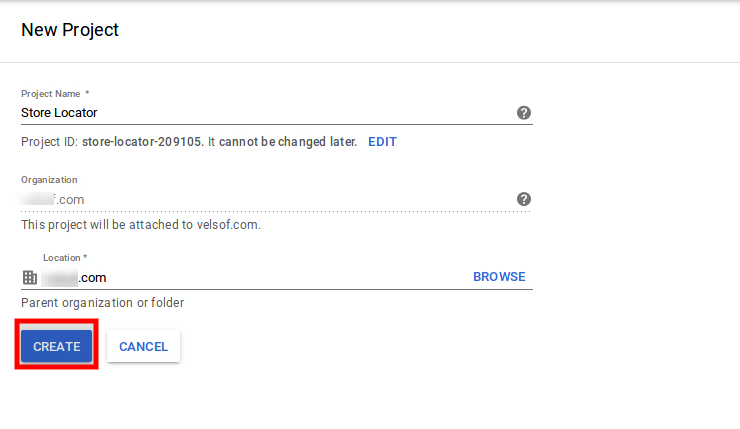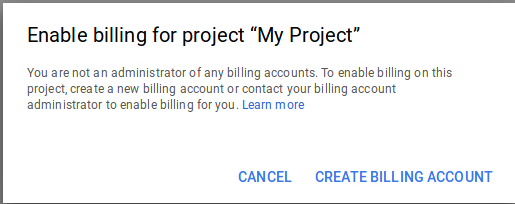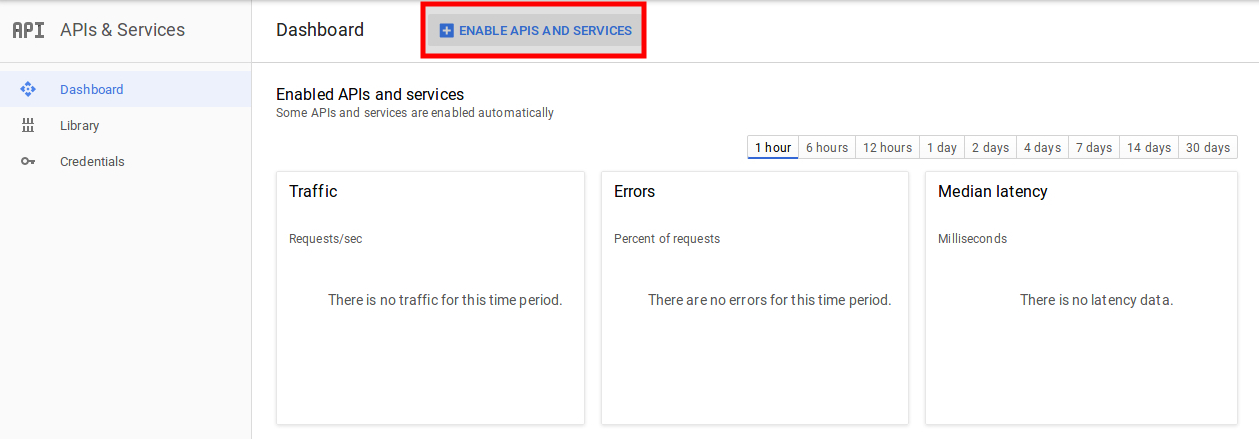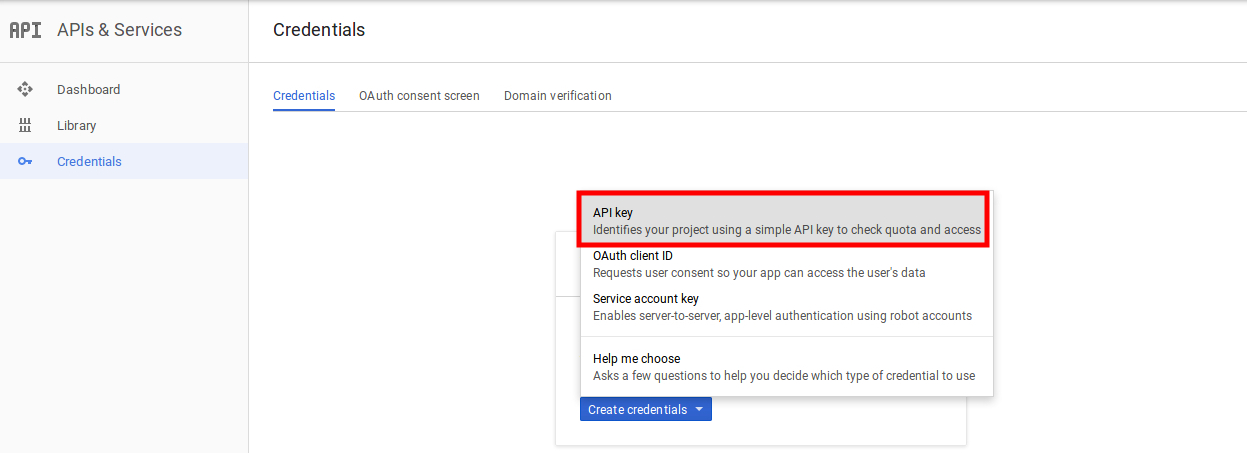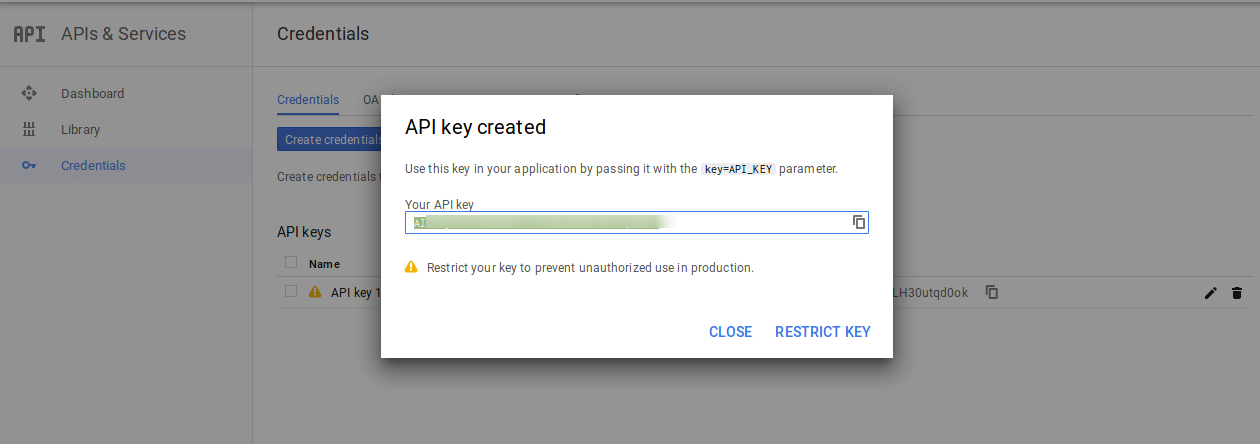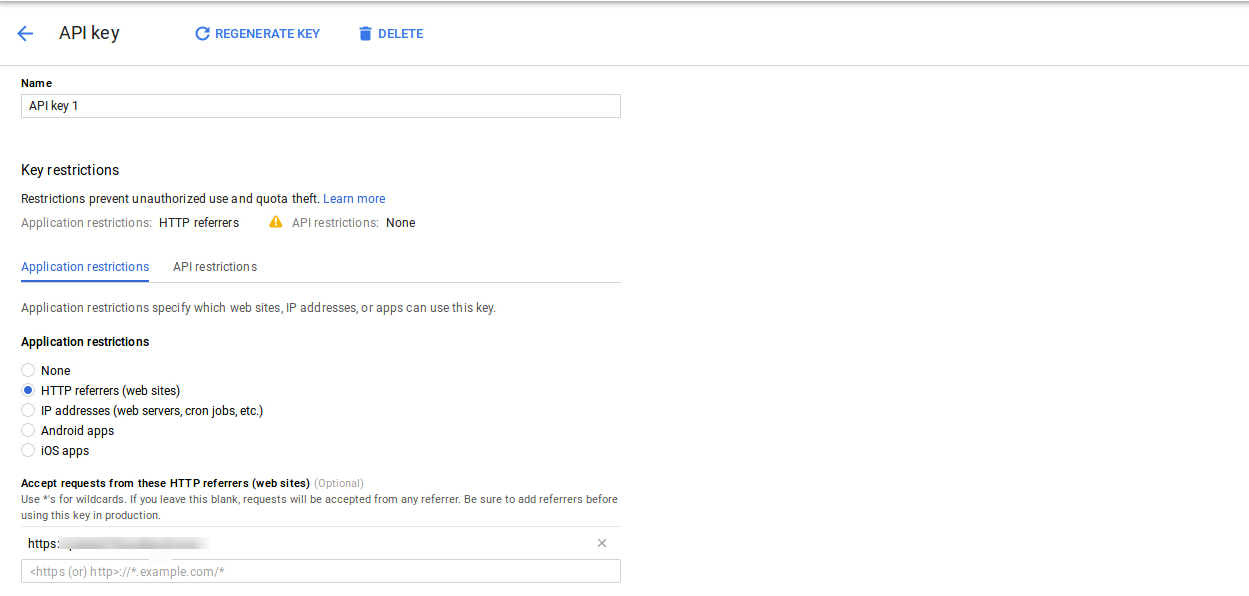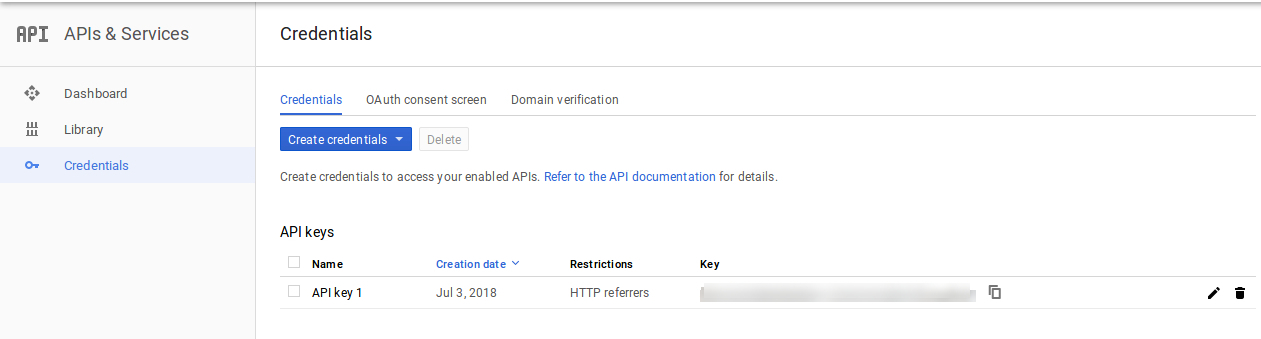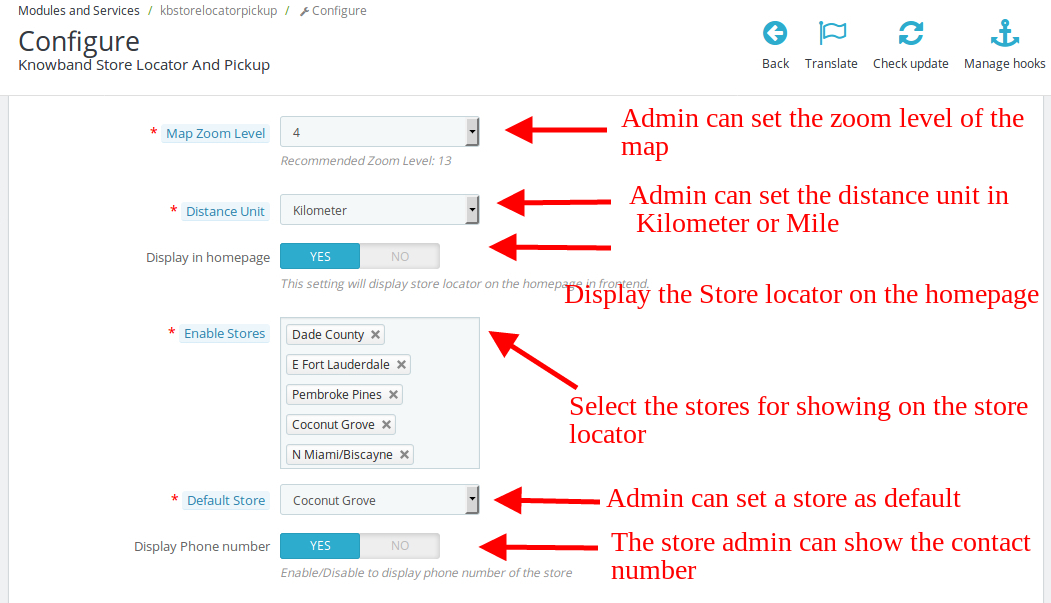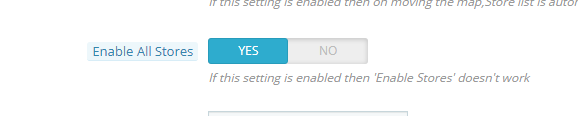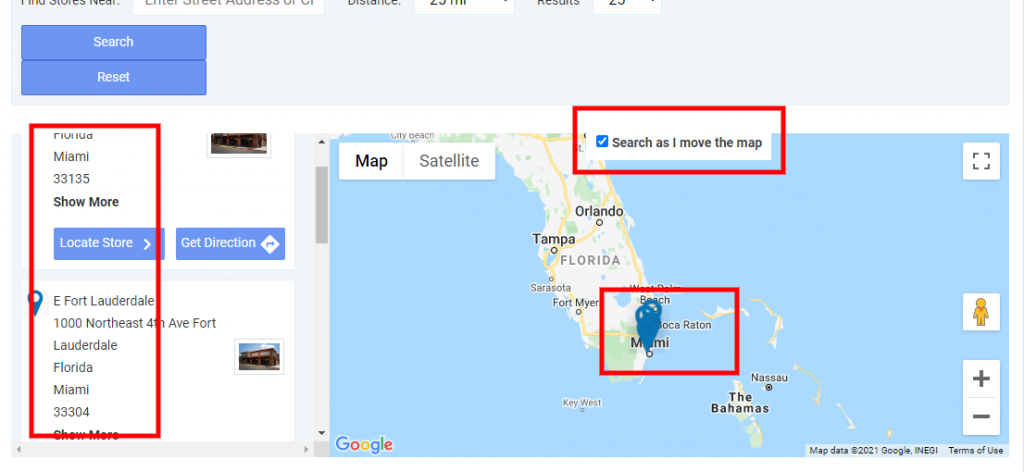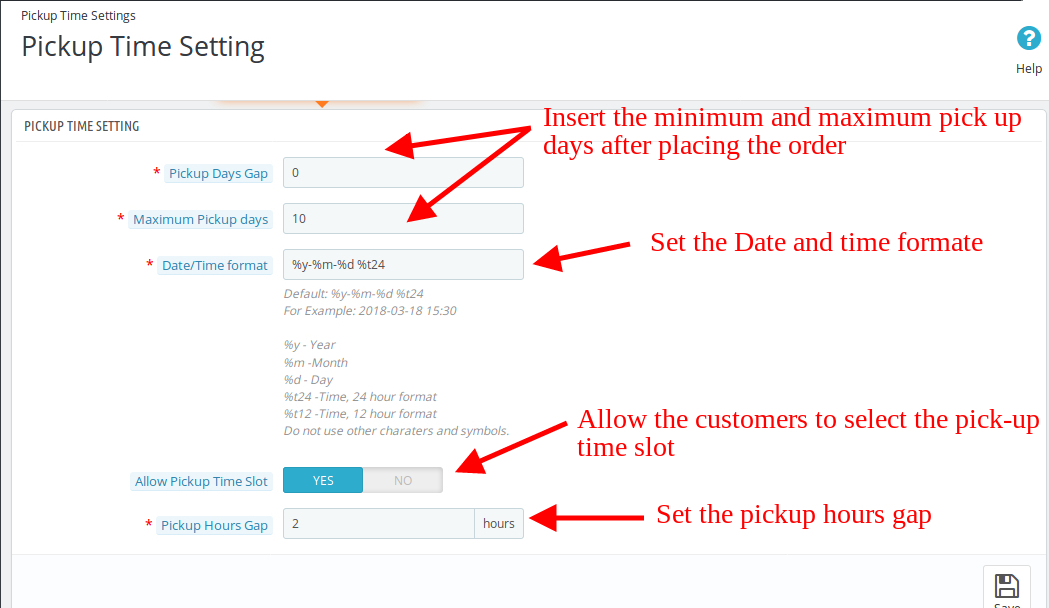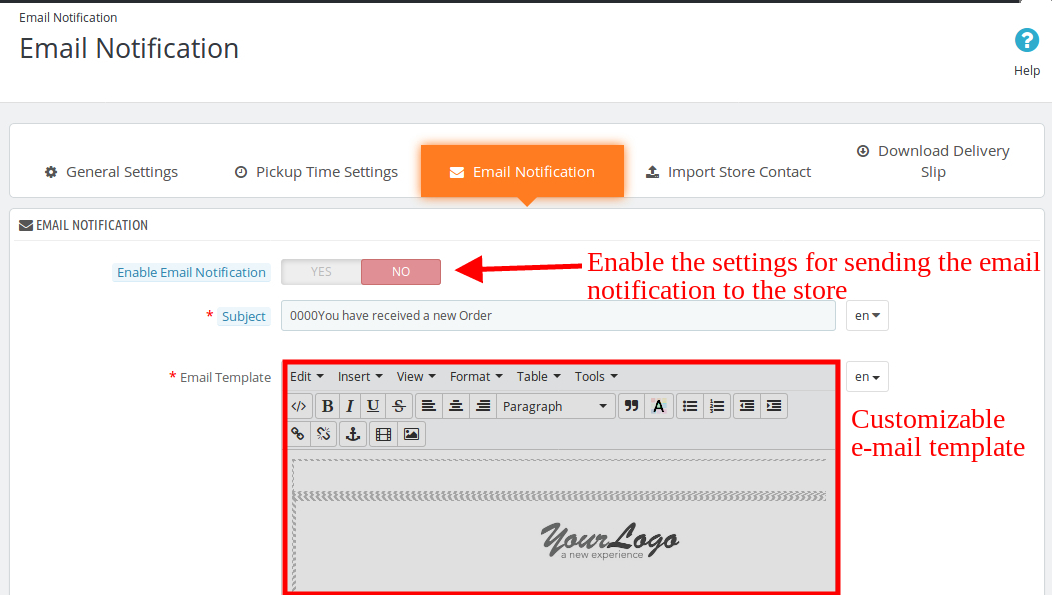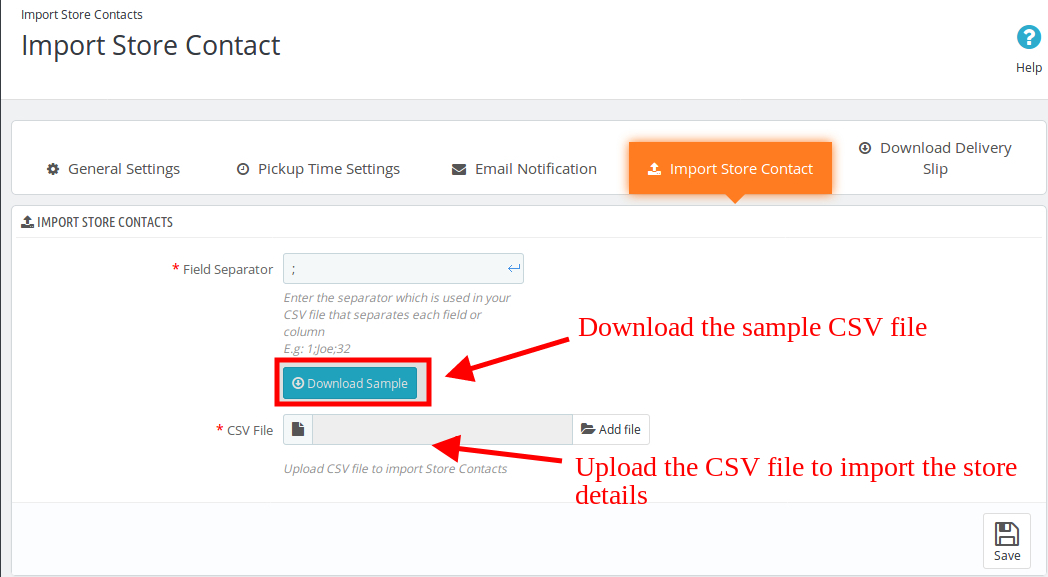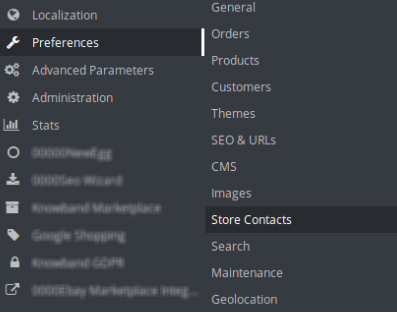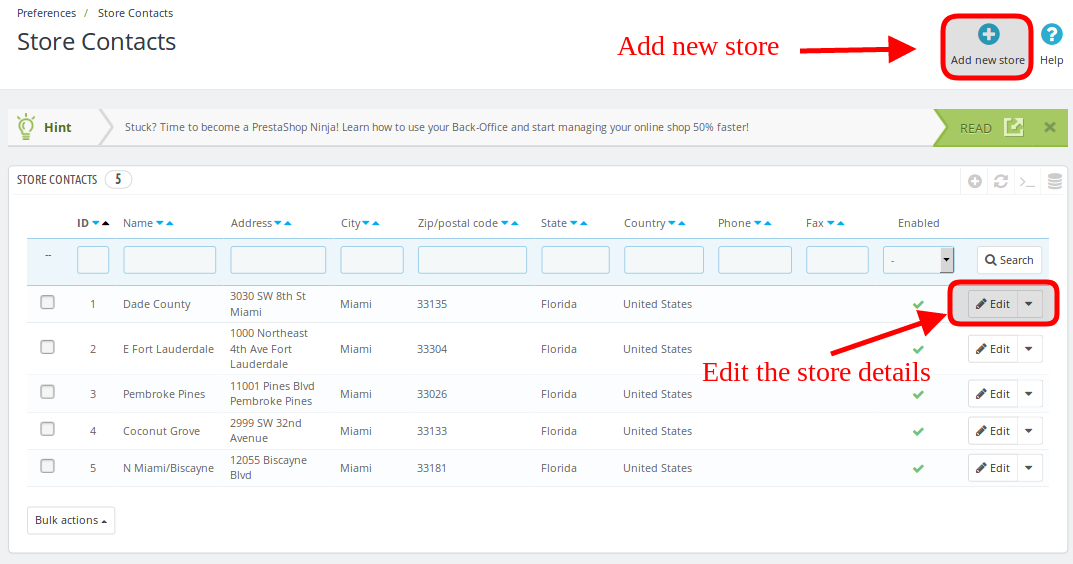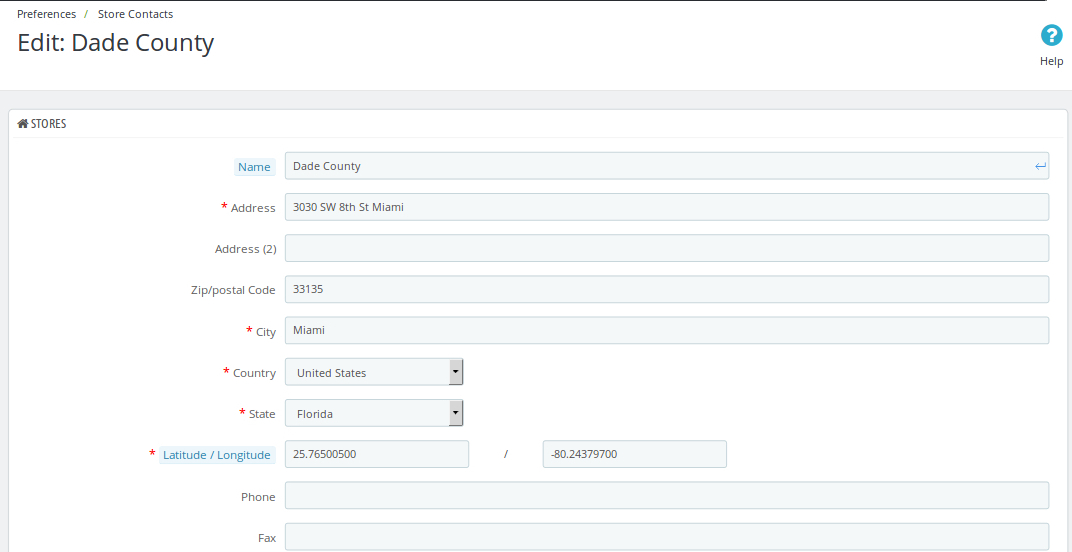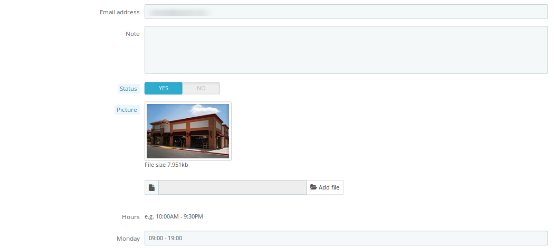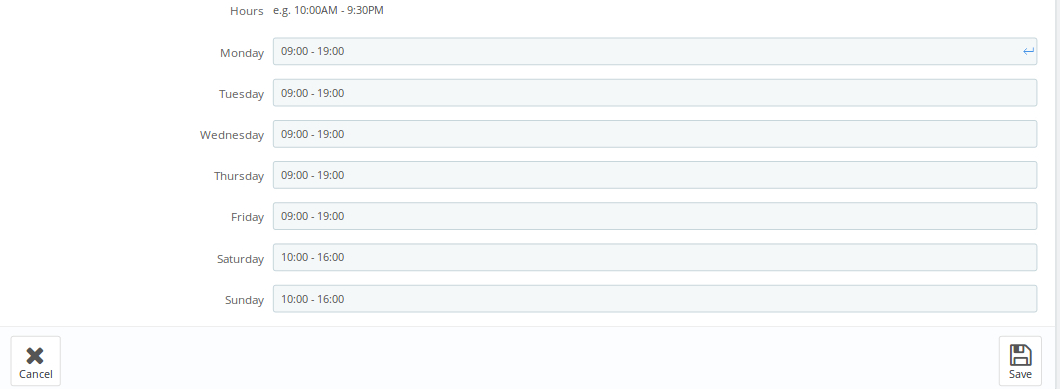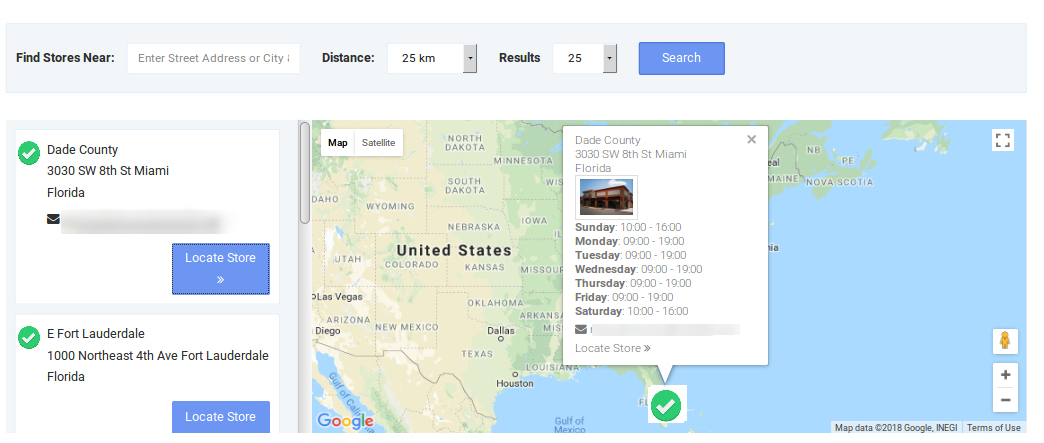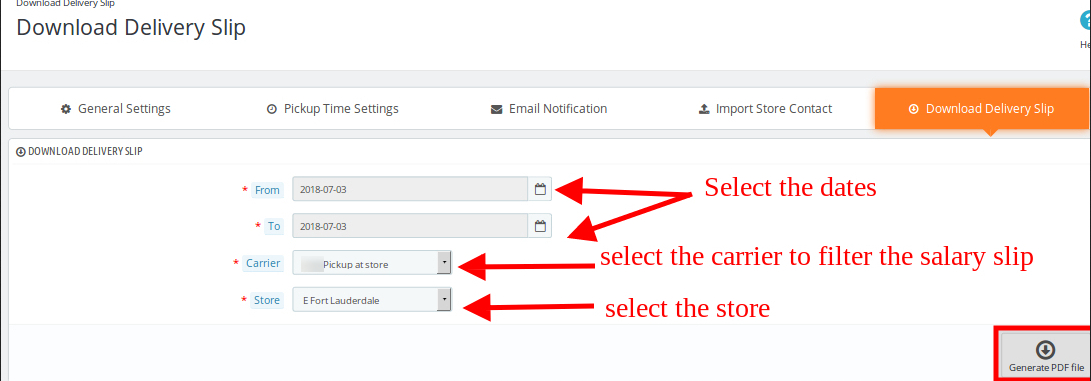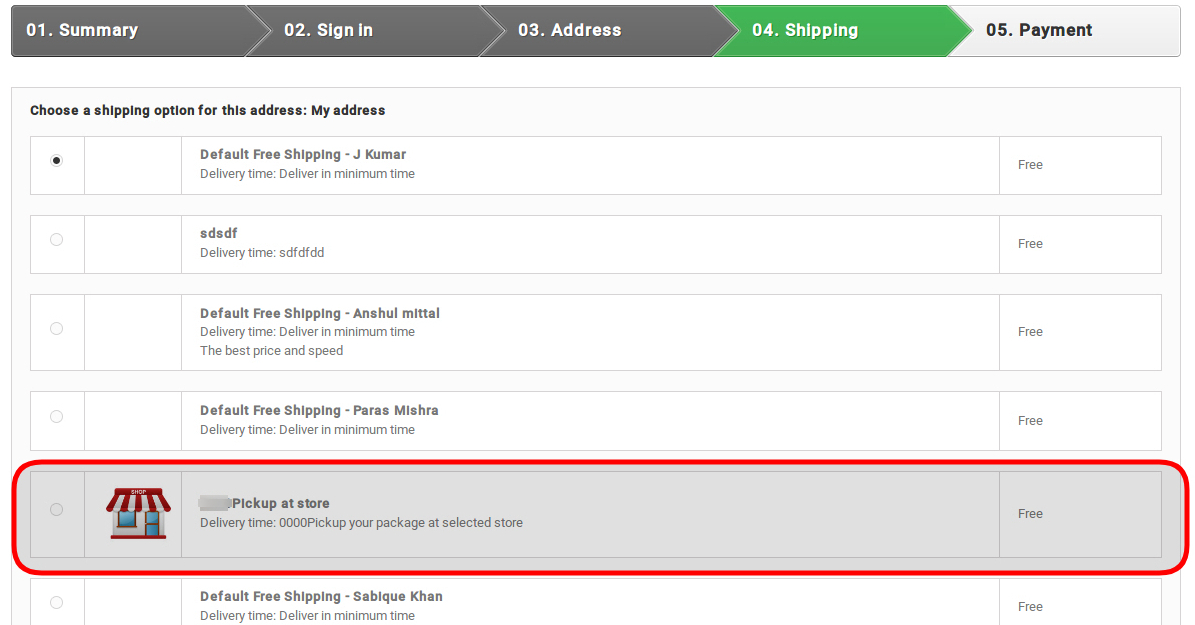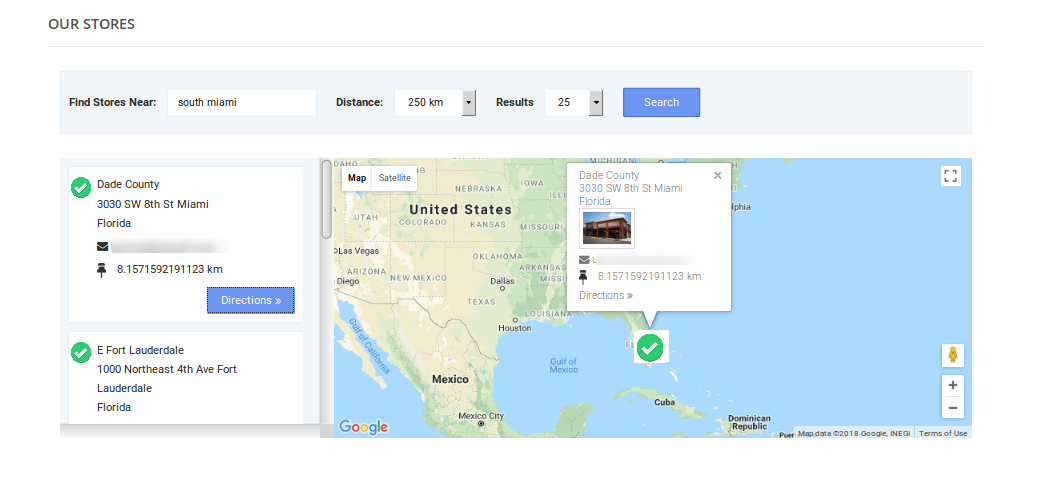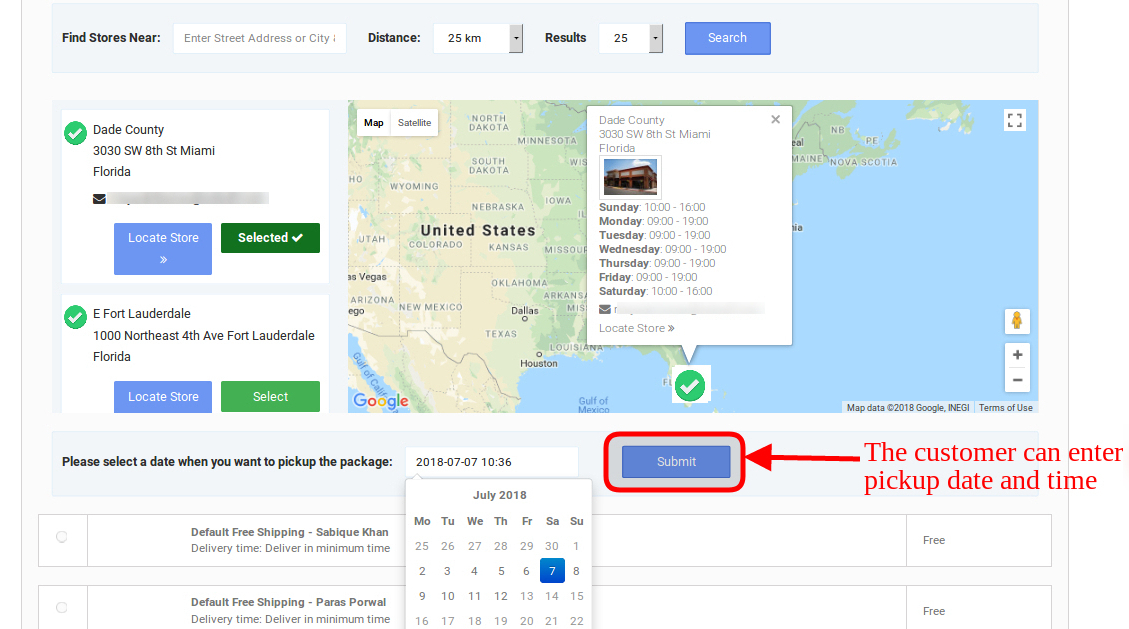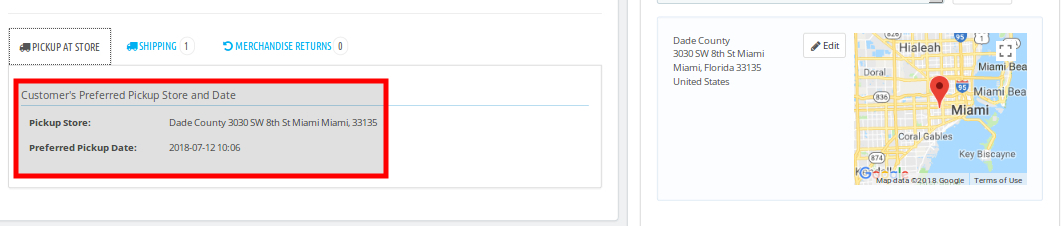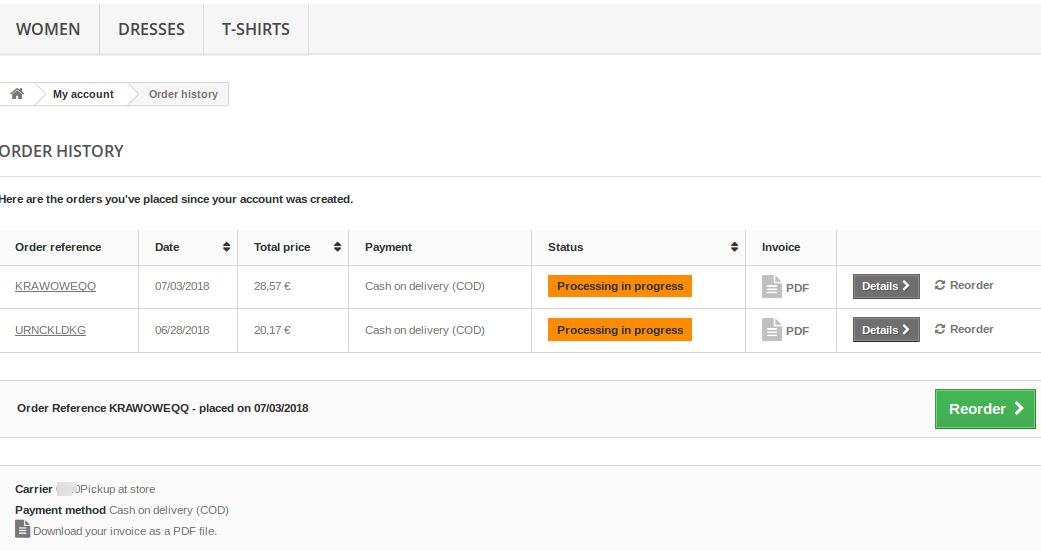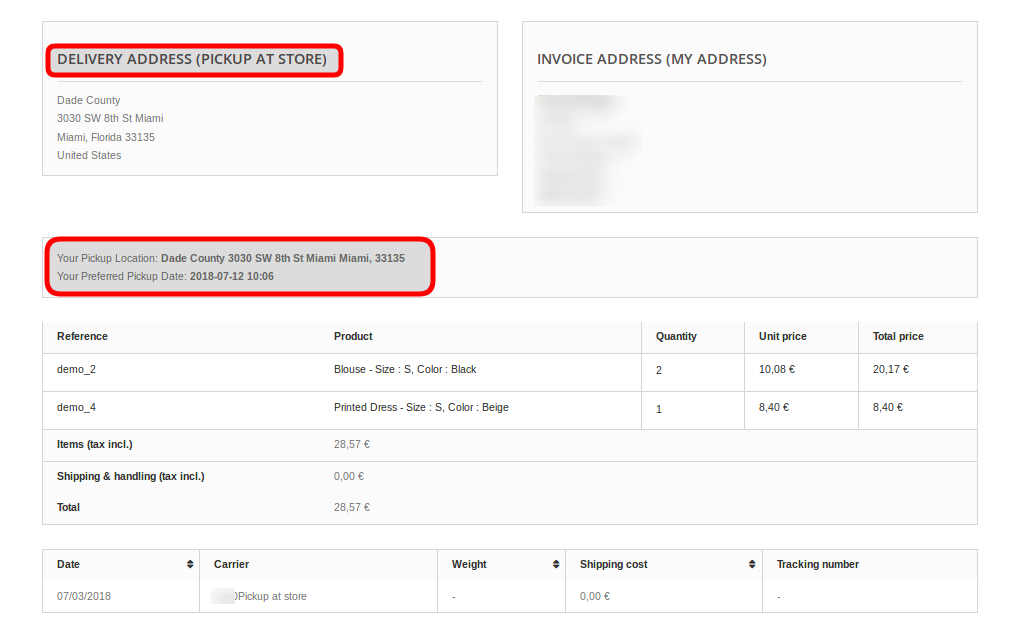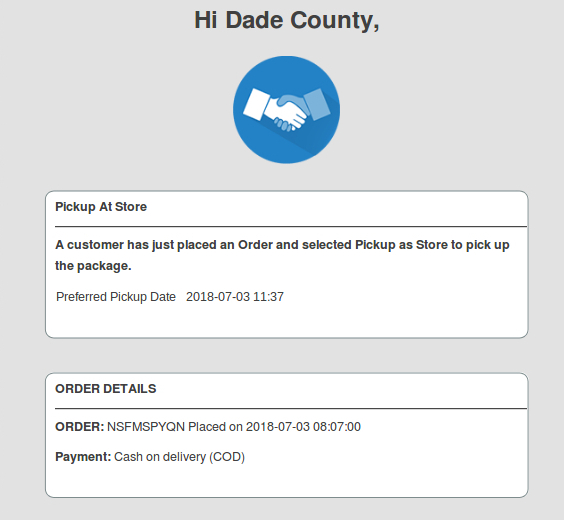1.0 Introducción
Localizador de tienda Prestashop y complemento de recogida by Knowband permite al administrador de la tienda proporcionar una opción para mostrar la tienda en una ubicación particular. Con el complemento de ubicación de tienda Prestashop, los visitantes de la tienda pueden encontrar la tienda más cercana que tenga los productos de su elección. El administrador puede mostrar un localizador de tiendas en el sitio web con algunos detalles adicionales como distancia, número de contacto, nombre y tiempo. Pueden consultar la tienda más cercana y seleccionar la desde la que desean recoger el producto.
Este localizador de Prestashop y el complemento de recolección ofrece una interfaz fácil de usar y el administrador puede configurar fácilmente este módulo de recolección de Prestashop. El administrador puede seleccionar varias tiendas que se mostrarán en el localizador de tiendas. El localizador de tiendas Prestashop y el complemento de recolección le permiten al administrador establecer el número mínimo y máximo de días dentro de los cuales se iniciará la recolección del producto. Los clientes pueden consultar fácilmente la tienda más cercana y ver los detalles también. Pueden recoger el producto si lo desean. De esta forma pueden obtener el producto con mayor y menor tiempo.
Características 1.1
- El propietario de la tienda puede activar el localizador de la tienda y la funcionalidad de recolección con solo un botón.
- El comerciante electrónico puede establecer una imagen como un marcador de mapa de Google y el nivel de zoom del mapa. El plugin Prestashop permite al administrador mostrar el número de contacto también.
- El cliente puede buscar en la tienda proporcionando la distancia en km o millas
- El administrador de la tienda Prestashop tiene una opción para mostrar el localizador de tiendas en la página de inicio.
- El administrador de la tienda puede agregar varias tiendas y mostrarlas en el mapa de Google. El administrador también puede seleccionar la tienda por defecto.
- El complemento de recogida en tienda Prestashop permite al comerciante electrónico establecer los días máximos de recogida.
- El propietario de la tienda en línea puede configurar el formato de fecha y hora.
- El comerciante electrónico puede habilitar la configuración para mostrar el intervalo de tiempo de recogida.
- El administrador puede establecer las horas mínimas que el cliente debe esperar para recoger el producto solicitado.
- El localizador de tiendas Prestashop y el complemento de recogida tienen una plantilla de correo electrónico preparada para enviar una notificación por correo electrónico a las tiendas de recogida sobre el pedido.
- El complemento PrestaShop Google Maps Store Locator permite al administrador descargar un archivo de muestra en formato CSV. El administrador también puede cargar el archivo CSV para importar los contactos de la tienda.
- El administrador puede descargar la hoja de entrega desde el panel de administración de este localizador de tiendas Prestashop y el complemento de recolección.
- El localizador de tiendas Prestashop y el complemento de recogida son compatibles en varios idiomas.
- Es muy fácil de instalar, configurar y activar este localizador de tiendas Prestashop y el complemento de recolección.
- El producto será entregado a la tienda seleccionada. El cliente puede recoger el producto de la tienda.
- La dirección de entrega será la dirección de la tienda seleccionada.
Guía de instalación de 2.0
Una vez que compre el localizador de tiendas Prestashop y el complemento de recolección de la tienda, obtendrá estos archivos:
1. El archivo comprimido que consta del código fuente de este módulo de recogida de Prestashop.
2. Manual de usuario
Siga los siguientes pasos para instalar el complemento Localizador de tienda de Google Maps de PrestaShop:
- En primer lugar, necesita descomprimir el archivo comprimido. Incluye algunos archivos y carpetas.
- Después de eso, debe copiar el contenido general de la carpeta y pegarlos en la carpeta “Módulos” del directorio de la tienda. Puedes seguir el camino
3. Ahora puedes instalar el Módulos y Servicios. Sería mostrado como abajo
Ahora solo tienes que hacer clic en “Instalar“para instalar este módulo Prestashop. Aparecerá una ventana emergente de confirmación. Haga clic en”Continuar con la instalación.n “. Este paso instalará el módulo y mostrará la notificación. Módulo (s) instalado correctamente“.
3.0 Manual de usuario
El administrador de la tienda de comercio electrónico ahora puede configurar este localizador de tienda Prestashop y el complemento de recolección. El administrador obtendrá la siguiente opción de configuración:
- Configuración general
- Configuraciones de hora de recogida
- Notificación de correo electrónico
- Contacto de Import Store
- Descargar boleta de entrega
Configuraciones generales de 3.1
En esta página de Configuración general, ofrecemos varias opciones de configuración como se muestra a continuación:
- Habilitar deshabilitar: El administrador de la tienda de comercio electrónico puede activar o desactivar el localizador de la tienda y el complemento de recolección en cualquier momento con solo alternar este botón.
- Activar / desactivar el localizador de tiendas: El complemento del localizador de tiendas Prestashop permite al administrador habilitar o deshabilitar el localizador de tiendas en el front-end. Por defecto, estará habilitado.
- Habilitar / deshabilitar la recogida en la tienda: El administrador puede activar la recolección en la tienda con solo alternar este botón.
- Clave API de Google Map: Ingrese la clave de la API de Google Maps en esta sección. Se proporciona un enlace para generar una clave API.
En el front-end, el localizador de tiendas se mostrará como la imagen mencionada a continuación:
3.1.1 ¿Cómo generar la clave API de Google Map?
El administrador de la tienda de comercio electrónico puede generar la clave de la API de Google siguiendo estos pasos:
- Haga clic en el botón “Comenzar”: El administrador puede hacer clic en este botón para obtener la clave API de Google map.
- Recoger los productos: Cuando el administrador haga clic en el botón “Comenzar”, se mostrará esta ventana emergente.
- Selección de proyectos: El administrador de la tienda de comercio electrónico puede seleccionar o crear un proyecto.
1. Seleccione un proyecto:
2. Crea un nuevo proyecto:
- Configurar la facturación: El administrador de la tienda de comercio electrónico ahora puede configurar la facturación.
Después de facturar, el administrador de la tienda puede obtener su clave API de Google map.
Sobre el Página de credencialesobtener un Clave API:
El administrador de la tienda puede seleccionar la opción de clave API:
El administrador puede seleccionar la opción de clave de restricción en el cuadro de diálogo para establecer una restricción del navegador en la clave de API.
En el Sección de restricción de claves, el administrador de la tienda puede seleccionar Referencias HTTP (sitios web), luego siga las instrucciones en pantalla para configurar las referencias.
De esta manera el administrador puede configurar la clave API de Google map.
- Marcador de mapa de Google: El complemento PrestaShop Google Map Store Locator permite al administrador configurar una imagen como marcador de mapa de Google.
- Nivel de zoom del mapa: El administrador de la tienda de comercio electrónico puede establecer el nivel de zoom del mapa.
- Unidad de distancia: El complemento PrestaShop Google Maps Store Locator permite al administrador configurar la unidad de medida de la distancia en kilómetros y millas.
- Mostrar en la página de inicio: El administrador puede mostrar el localizador de tiendas en la página de inicio al habilitar esta configuración.
- Habilitar tiendas: El administrador puede seleccionar las tiendas para mostrar en el mapa de Google. Seleccione las tiendas que desea mostrar en el localizador en esta sección.
- Tienda por defecto: El localizador de tienda Prestashop y el complemento de recolección permiten al administrador establecer una tienda como la tienda predeterminada. Seleccione la tienda de la lista desplegable en esta sección.
- Habilitar todas las tiendas: esta función le permite al administrador habilitar todas sus tiendas disponibles.
- Mostrar el número de teléfono: El módulo de recogida de Prestashop permite al administrador mostrar el número de contacto de la tienda. Habilite esta opción para mostrar el número de teléfono.
- Habilite “Buscar mientras muevo el mapa”: el complemento del localizador de tiendas Prestashop muestra la lista de tiendas disponibles para los clientes cuando mueven el mapa de Google a una ubicación diferente.
- Mostrar menú de encabezado: El administrador de la tienda puede mostrar un menú de encabezado en el front-end.
- Texto del menú de encabezado: La tienda
Configuraciones de tiempo de recolección de 3.2
Los diversos campos de esta interfaz se discuten a continuación:
- Días de recogida: El administrador puede establecer los días mínimos después de los cuales el cliente puede recoger su paquete de la tienda.
- Días máximos de recogida: En esta opción, el administrador puede establecer el Máximo de días dentro de los cuales el cliente tiene que recoger su paquete de la tienda.
- Formato de fecha y hora: El administrador de la tienda de comercio electrónico puede configurar el formato de la fecha y hora de recogida.
- Permitir horario de recogida: Habilitar para mostrar el intervalo de tiempo de recogida.
- Horas de recogida: el administrador puede establecer las horas mínimas de espera después de realizar el pedido. Este tiempo será el tiempo mínimo que los clientes deberán esperar después de realizar su pedido. Después del tiempo previsto pueden recoger su paquete.
Notificación por correo electrónico de 3.3
El administrador de la tienda puede enviar un correo electrónico para notificar a la tienda de recolección de los pedidos. Listo para enviar plantillas de correo electrónico para que esto sea fácil para el administrador de la tienda para informar a las tiendas de recolección sobre el pedido.
- Habilitar la notificación por correo electrónico: El administrador de la tienda de comercio electrónico puede habilitar esta opción para enviar las notificaciones por correo electrónico para notificar a la tienda de recogida sobre el pedido. El administrador puede establecer la línea de asunto. Hay plantillas de correo electrónico personalizables disponibles para enviar el correo electrónico a las tiendas. La plantilla de correo electrónico ya hecha automatiza el proceso.
Contacto de 3.4 Import Store
El administrador de la tienda puede descargar un archivo de muestra en formato CSV. El propietario de la tienda puede descargar el archivo de muestra e insertar todos los detalles en este archivo. El administrador puede cargar este archivo para importar los detalles de la tienda.
- Separador de campo: El módulo de recogida de Prestashop permite al administrador configurar el separador de campo para separar los campos en el archivo CSV. Los separadores pueden ser punto y coma, coma u otros. Se recomienda usar comas. El administrador puede descargar el archivo CSV de muestra desde el panel de administración. Pueden ingresar sus datos en la muestra descargada y cargar el archivo CSV para importar los contactos de la tienda.
3.4.1 ¿Cómo crear nuevas tiendas?
El administrador de la tienda también puede crear nuevas tiendas desde el panel de administración. El complemento del localizador de tienda Prestashop permite al administrador agregar, eliminar y editar los detalles relacionados con la tienda.
El administrador puede ver la lista de todas las tiendas y también puede agregar nuevas tiendas fácilmente desde el panel de administración.
El administrador de la tienda puede agregar fácilmente una tienda desde el panel de administración. Después de hacer clic en el botón “agregar nueva tienda”, se mostrará una pantalla como la siguiente:
El administrador de la tienda puede agregar fácilmente el nombre de la tienda, la dirección completa de la tienda y los detalles de contacto también. El módulo de recogida de Prestashop permite al administrador configurar la imagen, el estado y el tiempo también.
El administrador puede insertar fácilmente las horas de trabajo de la tienda.
Los clientes pueden ver la tienda en el front-end de esta manera:
3.5 descargar boleta de entrega
El localizador de tiendas Prestashop y el complemento de recogida permiten al administrador descargar la hoja de entrega insertando las fechas. El propietario de la tienda de comercio electrónico puede seleccionar el operador para filtrar la hoja de entrega. El administrador puede descargar el archivo PDF simplemente haciendo clic en el botón “Generar archivo PDF”.
Interfaz de usuario 4.0
Los clientes pueden ver fácilmente la tienda más cercana y recoger el producto. Pueden ver los detalles de contacto, nombre, distancia y tiempos también. Los clientes pueden obtener el producto más rápido y sin pagar los gastos de envío.
Pueden seleccionar la opción de recogida:
Después de hacer clic en la opción Recoger en tienda, los clientes pueden ver el localizador de tiendas.
Localizador de tiendas en la página de inicio:
Si el administrador de la tienda habilita la configuración para mostrar el localizador de la tienda en la página de inicio, el localizador de la tienda se mostrará como la imagen mencionada anteriormente:
Los clientes pueden realizar su pedido de recogida fácilmente. Los clientes pueden seleccionar la fecha y la hora para recoger el producto solicitado.
Los detalles del pedido del administrador se mostrarán como a continuación la imagen:
Los detalles del pedido se mostrarán como a continuación la imagen mencionada:
los
Se enviará un correo electrónico a la tienda para notificarlo sobre la orden de recolección.
Para obtener más Addons Prestashop por favor visite Knowband.
Knowband Enlace de módulo de complemento de recogida en tienda Prestashop.
Prestashop tienda recoger complemento plugin administrador demo enlace. Knowband Prestashop Localizador de tienda addon front demo link.
Prestashop Store locator addon Manual del usuario enlace.
Knowband Prestashop Localizador de tienda addon addon enlace de la tienda.
Por favor support@knowband.com para cualquier consulta o solicitud de cambio personalizada según su requerimiento comercial.